I denne artikkelen skal jeg vise deg hvordan du konfigurerer PXE-oppstartsserver på Ubuntu 18.04 LTS og start opp i Ubuntu 18.04 LTS Desktop Live installasjonsprogram og installer det på en datamaskin over nettverket. Så la oss komme i gang.
Nettverkstopologi:
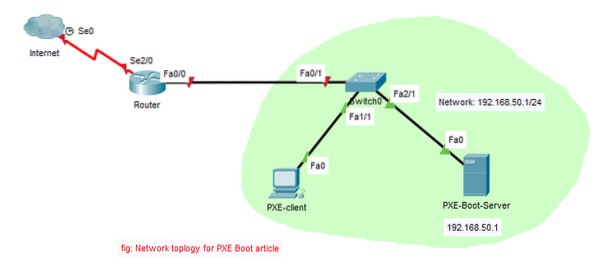
Her vil jeg konfigurere en PXE-oppstartsserver i nettverket. Oppstartsserveren vil også fungere som en DHCP-server. Deretter vil jeg starte et Linux Live OS (Ubuntu 18.04 LTS Desktop) på PXE-klienten og installer Ubuntu 18.04 LTS Desktop der over nettverket.
Konfigurere nettverket:
Jeg har konfigurert PXE-oppstartsserveren med en fast IP-adresse 192.168.50.1 bruker netplan. Jeg har konfigurert netplan som følger:
$ sudo nano / etc / netplan / 50-cloud-init.yaml
Som du kan se, er den faste IP-adressen 192.168.50.1 er konfigurert på ens38-grensesnittet.
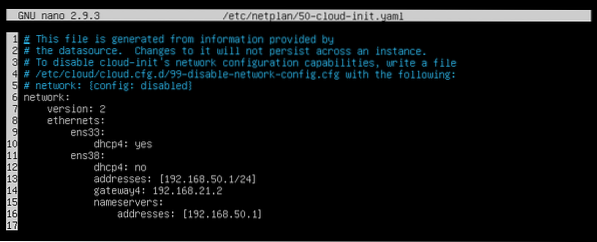
Installere og konfigurere dnsmasq:
I denne artikkelen vil dnsmasq fungere som en DHCP-server og TFTP-server i nettverket.
dnsmasq er ikke installert på Ubuntu 18.04 som standard. Så installer dnsmasq med følgende kommando:
$ sudo apt oppdatering && sudo apt installasjon -y dnsmasq
dnsmasq skal installeres.

Gi nytt navn til originalen / etc / dnsmasq.konf fil til / etc / dnsmasq.konf.sikkerhetskopi som følger:
$ sudo mv -v / etc / dnsmasq.conf / etc / dnsmasq.konf.sikkerhetskopi
Lag nå en tom dnsmasq.konf fil med følgende kommando:
$ sudo nano / etc / dnsmasq.konf
Skriv inn følgende linjer:
grensesnitt = ens38bind-grensesnitt
domene = linuxhint.lokal
dhcp-range = ens38,192.168.50.100.192.168.50.240,255.255.255.0,8 timer
dhcp-option = alternativ: router, 192.168.50.1
dhcp-option = alternativ: dns-server, 192.168.50.1
dhcp-option = alternativ: dns-server, 8.8.8.8
aktivere-tftp
tftp-root = / netboot / tftp
dhcp-boot = pxelinux.0, linuxhint-s20,192.168.50.1
pxe-prompt = "Trykk F8 for oppstart av PXE-nettverk.", 2
pxe-service = x86PC, "Installer OS via PXE", pxelinux
Den endelige konfigurasjonsfilen skal se ut som følger. Når du er ferdig med å skrive inn alt, lagrer du konfigurasjonsfilen ved å trykke på

Lag nå tftp-root katalog / netboot / tftp med følgende kommando:
$ sudo mkdir -p / netboot / tftp
Start nå dnsmasq-serveren på nytt som følger:
$ sudo systemctl start dnsmasq på nytt
Sjekk nå om dnsmasq-tjenesten kjører som følger:
$ sudo systemctl status dnsmasqSom du kan se, kjører dnsmasq-tjenesten. Så den er konfigurert riktig.
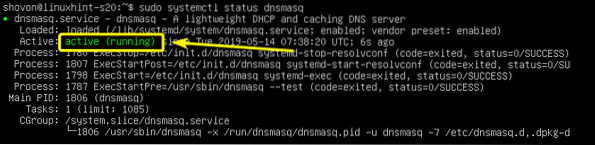
Installere og konfigurere NFS Server:
Ubuntu 18.04 LTS Desktop bruker casper for å starte opp i Live DVD-modus. casper støtter bare nettverksstart via NFS. Så for å starte Ubuntu 18.04 LTS og eventuelle Ubuntu-derivater via PXE, må du ha en fullt funksjonell NFS-server tilgjengelig over nettverket.
For å installere NFS-server, kjør følgende kommando:
$ sudo apt install -y nfs-kernel-server
NFS-server skal installeres.

Lag nå en ny katalog / netboot / nfs å dele via NFS som følger:
$ sudo mkdir / netboot / nfs
Nå åpner du / etc / eksport konfigurasjonsfilen som følger:
$ sudo nano / etc / eksport
Legg nå til følgende linje på slutten av filen:
/ netboot / nfs * (ro, sync, no_wdelay, insecure_locks, no_root_squash, insecure, no_subtree_check)Den endelige konfigurasjonsfilen skal se ut som følger. Når du er ferdig, lagrer du filen.
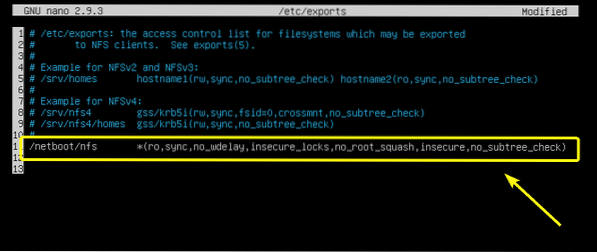
Gjør nå delingen tilgjengelig med følgende kommando:
$ sudo exportfs -a
Installere påkrevde PXE-oppstartsfiler:
Nå må du installere alle nødvendige bootloader-filer for PXE-oppstart. For å gjøre det, kjør følgende kommando:
$ sudo apt install -y syslinux pxelinux
Nå må du kopiere alle nødvendige filer til / netboot / tftp / katalog.
Kopier pxelinux.0 filen til / netboot / tftp katalog som følger:
$ sudo cp -v / usr / lib / PXELINUX / pxelinux.0 / netboot / tftp /
Nå, kopier ldlinux.c32, libcom32.c32, libutil.c32, vesamenu.c32 filer til / netboot / tftp katalog som følger:
$ sudo cp -v / usr / lib / syslinux / modules / bios / ldlinux.c32, libcom32.c32, libutil.c32,vesamenu.c32 / netboot / tftp

Opprett nå konfigurasjonsmappen for PXE bootloader / netboot / tftp / pxelinux.cfg / som følger:
$ sudo mkdir / netboot / tftp / pxelinux.cfg
Opprett nå PXE-oppstartslasters standardkonfigurasjonsfil / netboot / tftp / pxelinux.cfg / standard som følger:
$ sudo touch / netboot / tftp / pxelinux.cfg / standard
TFTP-server er nå i stand til å betjene alle nødvendige bootloader-filer over nettverket.
Forbereder Ubuntu 18.04 LTS Desktop for PXE Boot:
Last ned Ubuntu 18.04 LTS Live Desktop ISO-bilde med følgende kommando:
$ wget http: // utgivelser.ubuntu.com / 18.04 / ubuntu-18.04.2-desktop-amd64.iso
Det tar litt tid å fullføre.
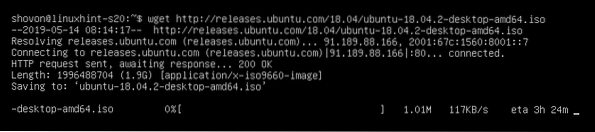
Når ISO-bildefilen er lastet ned, monterer du ISO-filen på / mnt katalog som følger:
$ sudo mount -o loop ubuntu-18.04.2-desktop-amd64.iso / mnt
Lag nå dedikerte kataloger for Ubuntu 18.04 LTS / netboot / nfs / ubuntu1804 / og / netboot / tftp / ubuntu1804 / som følger:
$ sudo mkdir -v / netboot / nfs, tftp / ubuntu1804
Kopier nå innholdet av ISO-filen til NFS-katalogen / netboot / nfs / ubuntu1804 / som følger:
$ sudo cp -Rfv / mnt / * / netboot / nfs / ubuntu1804 /
Innholdet i ISO-filen skal kopieres.

Kopier nå vmlinuz og initrd filer til / netboot / tftp / ubuntu1804 / katalog som følger:

Endre nå tillatelsen til / netboot katalog som følger:
$ sudo chmod -Rfv 777 / netboot
Nå kan du demontere Ubuntu 18.04 LTS ISO-bilde og slett det hvis du vil.
$ sudo umount / mnt$ rm ubuntu-18.04.2-desktop-amd64.iso
Legge til PXE Boot Entry for Ubuntu 18.04 LTS:
Nå må du legge til en oppstartsoppføring for Ubuntu 18.04 LTS på / netboot / tftp / pxelinux.cfg / standard fil.
Åpne konfigurasjonsfilen for PXE-oppstartsmenyen / netboot / tftp / pxelinux.cfg / standard for redigering som følger:
$ sudo nano / netboot / tftp / pxelinux.cfg / standard
Legg nå til følgende linjer i filen.
standard vesamenu.c32etikettinstallasjon1
menyetikett ^ Installer Ubuntu 18.04 LTS Desktop
menyens standard
kjernen ubuntu1804 / vmlinuz
legg til initrd = ubuntu1804 / initrd boot = casper netboot = nfs nfsroot = 192.168.50.1:/
netboot / nfs / ubuntu1804 / splash toram ---
Den endelige konfigurasjonsfilen skal se ut som følger. Lagre nå konfigurasjonsfilen.
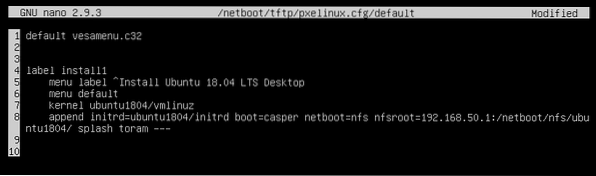
Installere Ubuntu 18.04 LTS via PXE:
Nå, på PXE-klienten der du vil installere Ubuntu 18.04 LTS over nettverket via PXE, gå til BIOS og Network Network Boot.
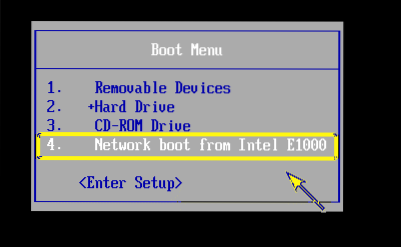
Når du ser følgende melding, trykker du på
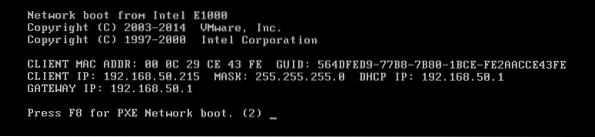
Velg nå Installer OS via PXE og trykk
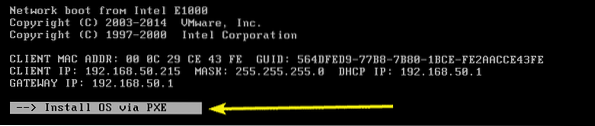
Du vil bare ha ett alternativ. Bare trykk
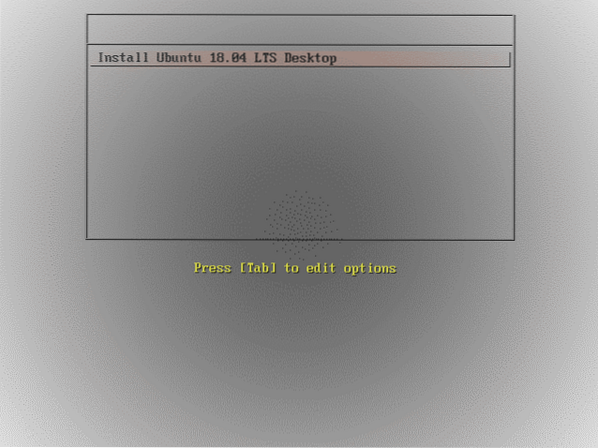
Som du kan se, Ubuntu 18.04 LTS-sprutskjerm vises. Det lastes. Det kan ta litt tid, avhengig av hastigheten på nettverkstilkoblingen.
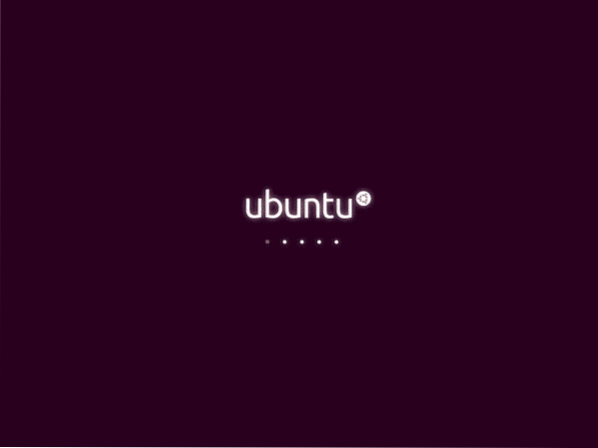
Ubuntu 18.04 LTS skal lastes. Nå kan du installere det på klientmaskinen din.

Så det er slik du konfigurerer PXE-nettverksstartserver på Ubuntu 18.04 LTS. Takk for at du leser denne artikkelen.
 Phenquestions
Phenquestions


